简介
最近正着手写一篇综述文章,来整体把握下自己研究领域的历史、方法、最新进展与趋势。由于需要对相关文献进行搜集、阅读和分类。庄小编使用 EndNote 来进行管理文献。
在使用较长时间后,整理了几个超级好用的小技巧。比如:自动导入某个文件夹内的文献;批量导出 Endnote 中的 PDF;批量导出 Endnote 中文献的 bib 文件等。
今天介绍:如何批量导出 Endnote 中的 PDF。
使用场景:需要将某分类中的 PDF 导出到一个文件夹,从而分享给老板或合作者。
注意:对于该使用场景,读者也可以使用 EndNote 自带的分享功能。但是鉴于适用性等问题,小编偏好于批量导出 PDF 并打包发送。
接下来看看如何使用该技巧吧~
使用教程
打开 EndNote 应用程序,选择读者整理好的某个分类,例如:小编选择了可靠性中的 变点问题。并使用 command/ctrl + A 全选该组的所有文献。

右击选择 Copy References To -> New Library...。
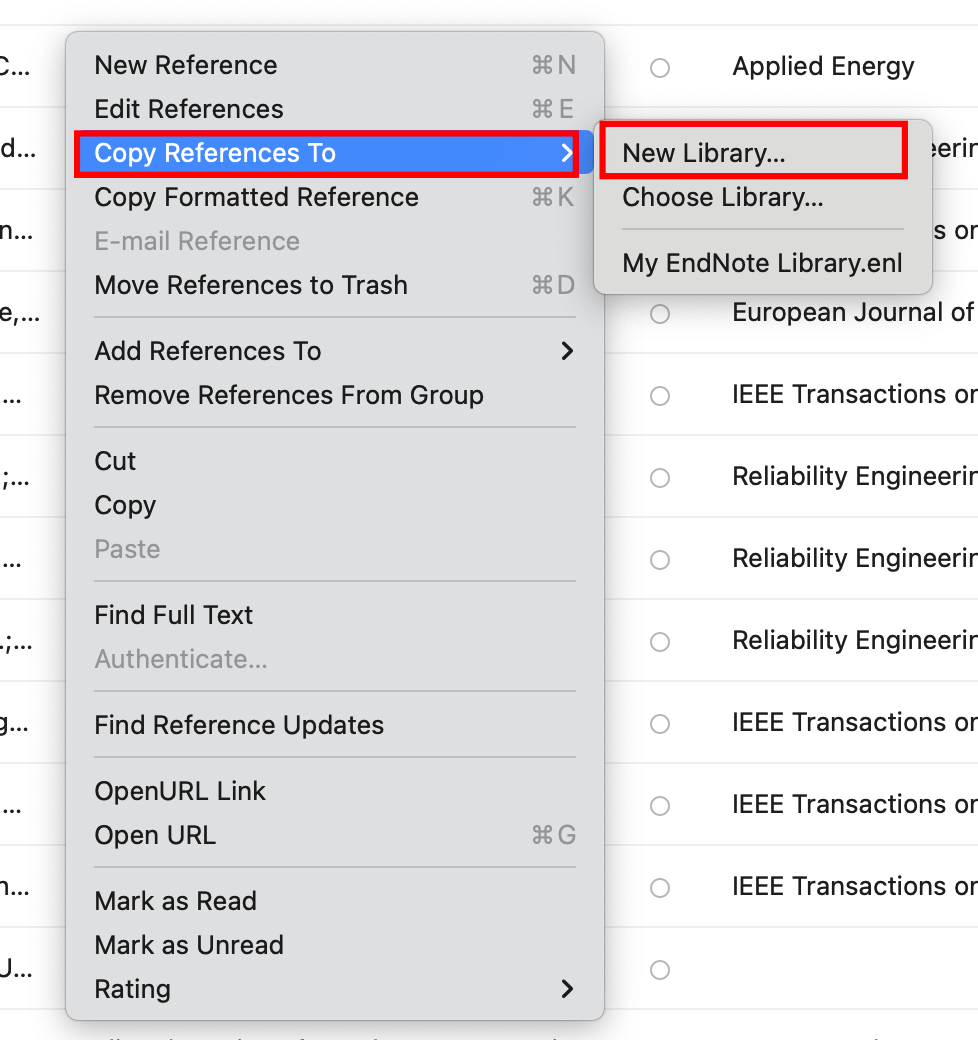
修改文件名字,以及保存路径。

之后,找到路径位置,会生成两个文件,后缀名分别为(.Data 和 .enl)。打开后缀名为 .Data 的文件夹,点击 PDF 文件夹

PDF 文件夹下,在右上角搜索框中输入关键词:pdf,就可以得到下面的结果。
注意:这里基于 mac 的教程。Windows 应该会有类似的方式。如果自带没有的话,推荐使用 everything 应用程序。

全选所有后缀名为 .pdf 即可。之后将这些文件放到新的文件夹即可。

补充材料
默认情况下,mac 中的搜索是基于 这台 mac,读者需要提前修改到 搜索当前文件夹。具体见下面两张图:


使用步骤(总结)
-
步骤一:全选该组所有文献
-
步骤二:右击选择,导出
-
步骤三:修改文件名,保存
-
步骤四:找到路径位置,点击 PDF 文件夹
-
步骤五:搜索框输入关键词 (需要根据
补充材料修改访达设置) -
步骤六:整理到新文件夹中
小编有话说
上面给出了批量导出 Endnote 中的 PDF 的解决方案。欢迎大家使用,有问题可以来拍砖~有更好的方法,欢迎留言交流。
























 1651
1651

 被折叠的 条评论
为什么被折叠?
被折叠的 条评论
为什么被折叠?








